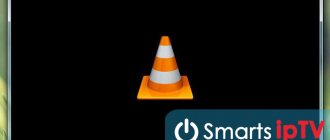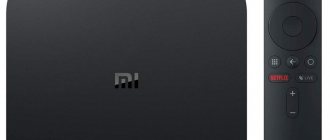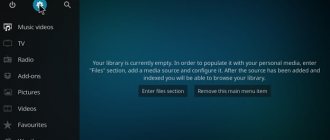Kodi — это программный пакет, который позволяет вам создать медиацентр в вашем доме с минимальными усилиями и временными затратами. Однако после его установки вам нужно будет добавить контент. Для этого вы можете импортировать музыку и видео, которые хранятся локально на вашем компьютере, или устанавливать части программного обеспечения, называемые надстройками, которые обеспечивают доступ к медиафайлам, размещенным другими людьми..
В официальном репозитории надстроек Kodi есть десятки этих надстроек, но если вы ищете большее разнообразие, почему бы не попробовать установить SuperRepo, крупнейший сторонний репозиторий надстроек Kodi? Не волнуйтесь: это довольно простой процесс, и мы собираемся провести вас через него по одному шагу за раз.
Следует отметить, что SuperRepo имеет тенденцию обновлять свой контент медленнее и реже, чем некоторые другие репозитории, поэтому содержащиеся в нем надстройки могут быть не самыми последними версиями. По этой причине важно убедиться, что вы используете последнюю версию любой надстройки, которую вы загрузили, так как в более ранних версиях могли быть исправлены уязвимости.
Чтобы проверить текущий номер версии любой из установленных вами надстроек, вам просто нужно прокрутить домашнее меню и нажать «Надстройки», затем «Мои надстройки» и, наконец, «Все». Номер версии каждого дополнения будет отображаться в правой части экрана.
Кроме того, в SuperRepo имеется ряд надстроек, некоторые из которых являются полностью легальными, например USTVNow, а другие являются неофициальными и предлагают несанкционированные возможности потоковой передачи. Мы не предоставляем никаких дополнительных рекомендаций в этом руководстве для SuperRepo. Пользователи должны выполнить надлежащее исследование различных надстроек, прежде чем пытаться установить их.
Comparitech не одобряет и не поощряет любое нарушение ограничений авторского права, включая незаконную трансляцию через Kodi. Kodi можно использовать для многих отличных, легальных потоковых онлайн-целей. Пожалуйста, ознакомьтесь с законом, жертвами и рисками пиратства, прежде чем загружать или передавать материалы, защищенные авторским правом, без разрешения..
Прежде чем устанавливать какие-либо надстройки из репозитория, важно знать, как защитить себя. Там нет никакой гарантии, что ваши данные и история просмотра будут оставаться конфиденциальными. Кроме того, некоторые интернет-провайдеры (ISP) имеют автоматизированные системы, которые могут определять, транслируете ли вы контент. Это может серьезно повлиять на скорость вашей сети, даже если вы не делаете ничего противозаконного.
Однако есть способ предотвратить это, сохраняя конфиденциальность ваших данных. Вы можете использовать виртуальную частную сеть (VPN) для шифрования всего трафика, поступающего на ваш компьютер и обратно, таким образом запутывая всю передаваемую информацию и не давая вашему провайдеру ограничить вашу скорость. Мы рекомендуем IPVanish — это недорогой и надежный VPN, который не ведет журналы ваших действий и не замедляет работу..
Читательское дело: Вы можете сэкономить до 60% на планах IPVanish здесь.
Лучшие репозиторий Kodi в 2021 году
Репозитории Kodi — это папки (архивы), которые дают плееру источник для воспроизведения фильмов, сериалов, новостей, шоу, каналов и других файлов.
Maverick Repo
Если вы ищите расширение для неограниченного доступа к Ютуб Мьюзик, Флекс, Картун Нетворк и так далее, то однозначно подойдет сервер Maverick Repo. Он выдает вам ролики в формате 4К. Если оценивать рынок репозиториев и аддонов, тот Maverick Repo — лидер.
KodiBae
Это также популярный аддон, его минус в том, что сейчас разработчики перестали его апгрейдить. Кодибай — это доступ к Seren, cCloud TV, PrimeWire в хорошем качестве.
Kodi Nerds
Если вы фанат европейского контента, то свой выбор стоит остановить на Kodi Nerds. Это расширение, которое дает неограниченный доступ к аналоговому и цифровому контенту из Европы, поэтому зритель всегда будет в курсе новинок и тенденций.
Какие телевизоры показывают цифровые каналы без приставки: список 2021 года
Супер Репо
Супер Репо собрал в себе все развлекательные источники, спортивные матчи, каналы с трансляциями бокса, сериалов и фильмов. Преимущество в том, что есть возможность найти трансляции на разных языках.
TVAddons
Прямая трансляция при помощи ВПН или прокси предоставляет доступ ко многим пиратским версиям фильмов. Некоторые осуждают такую особенность, а некоторые — ценят и приветствуют. Помимо каналов есть доступ еще и к волнам ФМ.
Если у Вас остались вопросы или есть жалобы — сообщите нам
Одна нация
Здесь контент распределяется по критериям его видовых особенностей. Разнообразные потоковые сервисы, возможность персонализации Ютуба, Эдалт Свим, Картун Нетворк и т.д. Потоковая трансляция высокого качества.
Превосходство
В аддон включены Yoda, Cartoon Network, Thunderstruck и др. Помимо этого, архив предоставляет дополнительные плюшки в виде субтитров на разных языках, телешоу и возможность выбирать разрешение для воспроизведения.
Kodi Neu Erleben Repo
Этот плагин также направлен на то, чтобы передать русскому зрителю европейские программы. Есть совсестимость с Амазон Мьюзик и Ютуб Мьюзик, дополнительная плюшка — Спотифай.
Simply Caz
Аддон Simply Caz — это настоящая находка для поклонников американских программ и телешоу. Это вместе с тем, что видео качественные и живые.
13 клоунов
Это мелкий реп, однако он отличается наличием 13clowns, Cartoon Network и Adult Swim, которые редко встретишь у других.
Плагины для просмотра фильмов и сериалов
Если вы привыкли организовывать вечер выходного дня перед телевизором с колой и попкорном, то важно иметь источники с хорошими фильмами и сериалами. Таких в репозиториях немало, но мы выделили наиболее популярные и удобные для использования.
Как узнать расстояние до телевышки цифрового телевидения: вышки на карте в 2021 году
Kino-live
Ролики с хорошим разрешением и высокая скорость загрузки — это основные черты, по которым зрители отдают предпочтение Кино-Лайву. Там есть много как старых, так и новых картин, а список постоянно обновляется.
Ivi
Иви — кинотеатр, который знаю все пользователи стран СНГ. Это один из лидеров на рынке, известен фильмами и сериалами. Его преимущество в том, что много лент бесплатные, а за небольшую подписку вы найдете много интересного.
- Настройка Kodi: первоначальная конфигурация медиацентра
Мосфильм
Фанаты отечественных кинолент всегда ориентируются на Мосфильм, так как даже старые картины здесь представлены в высоком разрешении и с хорошим звуком.
Seasonvar
Не представляете своей жизни без сериалов? Тогда Seasonvar — настоящая находка. Пока здесь есть небольшое разнообразие сериалов, которые точно стоит посмотреть, но библиотека расширяется довольно стремительно.
Kinopoisk
Лучшие репозитории для kodi предлагают и легендарный Кинопоиск, фильмы с которого качаются через торрент. Зато с ним вы не пропустите ни одной ленты.
Lostfilm
Это сборник сериалов и озвучек, среди которых каждый найдет для себя что-то подходящее. Также Лостфильм выделяется среди других высокой скоростью загрузки.
Elementum
Удобный, интуитиво понятный, имеет приятный интерфейс. На своем рынке он уже более четырех лет, однако особой популярности не завоевал.
Simply Caz
Simply Caz — это популярный репозиторий среди пользователей Kodi. Он имеет различные дополнения с выбранной музыкой, шоу и видео на YouTube. Есть много живых каналов в США, которые вы можете транслировать прямо из репозитория.
Кроме того, есть три дополнения для потоковой передачи музыки, и вы можете выбрать одно в соответствии со своими предпочтениями.
Отдельное дополнение «Look and Feel» также позволяет настроить внешний вид Kodi. В заключение, это не большой репозиторий надстроек, а популярный среди сообщества из-за выбора контента. Вы можете взглянуть на это.
Загрузите файл ZIP: Просто Caz (бесплатно)
Просмотр ТВ Каналов
Чтобы смотреть онлайн каналы, важно загрузить дополнение в виде плеера. Их в интернете и соответствующем магазине достаточно много, но наиболее часто используется Пазл ТВ.
Лучшие приложения для Mi Box в 2021 году: рейтинг ТОП-25
Паззл ТВ 2.0
Паззл ТВ 2.0 — аддон, который открывает возможность просматривать более четырех сотен каналов, используя как русские, так и европейские источники.
- Как настроить DLNA сервер: настройка медиа сервера в домашней сети
Лучшие репозитории Kodi в 2021 году
Репозитории Kodi — это папки (архивы), в которых уже есть все нужные для пользователя файлы плагинов. Благодаря разработчикам есть много подобного ПО. Лучшие репозитории для Kodi по итогам опросов и результатам загрузок это:
- Maverick Repo;
- KodiBae;
- Kodi Nerds;
- Супер Репо;
- TVAddons;
- Одна нация;
- Превосходство;
- Kodi Neu Erleben Repo;
- Simply Caz;
- 13 клоунов.
Ниже в статье рассмотрим каждых из них детальнее.
Maverick Repo
Maverick Repo распространенное внешнее приложение, которое можно поставить на Kodi. Этот репозиторий предлагает бесконечный доступ к видеоленте на популярных площадках Flex, YouTube Music, Cartoon Network и т. д. Главное преимущество этого репа в том, что он позволяет просматривать трансляции в качестве 4К. Это дополнение лучшее среди существующих на рынке.
KodiBae
KodiBae ранее лидировал среди репов, но в последнее время не обновлялся разработчиками. Его продали другим владельцам и над любимой многими утилитой начали работу. Так как апгрейд только начался, встречается множество ошибок. Хотя есть поддержка Seren, cCloud TV, PrimeWire, и т.д. происходит.
EPG для IPTV бесплатно: источник с автообновлением 2021
В этом репозитории предполагается большое количество настроек и добавлений, что и привлекает поклонников телеэфира.
Kodi Nerds
Kodi Nerds дает возможность доступа к безграничной библиотеке европейского контента для жителей России. К преимуществам стороннего сервиса относят:
- субтитры;
- Twitter Feed;
- утилиты наподобие fast.com.
Этот реп составляет существенную конкуренцию стандартному сервису Kodi.
Супер Репо
Супер Репо подойдет для тех, кто ищет множество разнообразных аддонов и встроенных репозиториев. Развлечения, спортивные трансляции, фильмы и многое другое на разных языках — здесь есть все.
После установки этого архива больше не потребуется искать другие. Явным его преимуществом будет возможность персональной настройки визуального оформления.
Если у Вас остались вопросы или есть жалобы — сообщите нам
TVAddons
О репе TVAddons ходят разные мнения и слухи. Кто-то возражает против незаконной трансляции, кому-то такой способ получения контента нравится.
Кроме стандартного набора файлов в архиве, существуют многочисленные дополнения, среди которых Premiumizer.
Наслаждаться видео можно через встроенный Reddit, а прямой трансляцией при помощи прокси-сервера.
В этом репе также возможна внутренняя FM-передача.
Одна нация
One Nation умеет распределять дополнительные сервисы базируясь на видовых особенностях контента. Здесь есть крутое дополнение Deceit. Оно обеспечивает потоковую трансляцию разного контента. Расширение позволяет персонализировать YouTube, Cartoon Network, Adult Swim и т. д. Несмотря на большое количество контента, его можно увеличить за счет «Power to the people».
Превосходство
Наименование «Превосходство» сразу говорит о позиции репа среди остальных. Это качественное предложение с наличием Yoda, Cartoon Network, Thunderstruck и др. В этом архиве много бонусов:
- настройка субтитров;
- дополнение с фильмами и телешоу;
- отличное качество воспроизведения.
Это достаточно простой репозиторий с безграничным диапазоном настроек и персонализации.
Kodi Neu Erleben Repo
Нужна поддержка европейского контента? Нужен Kodi Neu Erleben! Здесь многообразный перечень сервисов с контентом из Германии и Великобритании. Обеспечена совместимость с Amazon Music, YouTube Music и столь редкий Spotify. Реп стоит попробовать для сравнения со стандартным.
Как подключить и настроить цифровые каналы на приставке Орбита
Simply Caz
Simply Caz лучшая версия репозитория для поклонников американского контента. В этом архиве предусмотрен Look and Feel для оптимизации внешнего вида. Этот реп достоин внимания, чтоб наслаждаться качественным живым видео.
13 клоунов
Самый маленький из представленных репов 13Clowns. Несмотря на это в нем есть множество дополнений, которые дают доступ к уникальному контенту — 13clowns, Cartoon Network и Adult Swim. Они практически не встречаются у остальных.
TVAddons
TVAddons является одним из самых противоречивых хранилищ на Kodi. Многие потоковые онлайн-сервисы возражают против нелегальной потоковой передачи через этот репозиторий.
В настоящее время существует множество дополнений для потоковой передачи видео и музыки. По сути, TVAddons имеет огромную библиотеку видео-дополнений, сервисов и программ.
Существует также встроенный браузер Reddit и прямая трансляция через прокси-сервер. Premiumizer, одно из самых популярных дополнений Kodi, также доступно в этом репозитории.
Кроме того, он также имеет потоковую передачу FM внутри самого хранилища. Как теперь очевидно, TVAddons действительно имеет разнообразную библиотеку дополнений, и вы не можете пропустить этот репозиторий.
Загрузите файл ZIP: TVAddons (бесплатно)
Как установить репозиторий в Kodi
Установить реп не составит труда. Достаточно следовать пошаговой инструкции.
- Открыть меню «Менеджер файлов».
- Прописать адрес сайта для загрузки архива или координаты диска, где расположен архив.
- Выбрать способ установки.
- Подтвердить запрос на завершение установки.
Загрузить репозиторий в Коди можно в 3 шага:
- перейти по ссылке и загрузить;
- открыть файл и отметить нужное дополнение;
- завершить установку.
После этого можно сразу приступать к просмотру видео.
Яндекс.Диск
Дополнение не поддерживает работу с этим облачным сервисом, но ведь никто нам не мешает примонтировать его в систему и указать его в настройках Backup, как локальную директорию, а о том, что она не локальная, знать дополнению не обязательно. Этот вариант нам подходит – приступаем к работе.
В разделе «Управление аккаунтом» Яндекс.Диска создаем пароль приложения по WebDAV API.
Для работы с WebDAV API в Ubuntu, устанавливаем в систему пакет davfs2
sudo apt-get install davfs2
Создаем каталог, куда будем монтировать наш Яндекс.Диск и назначаем права
sudo mkdir /mnt/yandex.disk sudo chmod -R 0777 /mnt/yandex.disk
Добавляем аккаунт нашего Яндекса в davfs2, где: логин – имя пользователя в сервисе Яндекс, без @домена пароль – ID, созданный в паролях приложений аккаунта Яндекс.Диск
echo «https://webdav.yandex.ru логин пароль» >> /etc/davfs2/secrets
Монтируем в директорию /mnt/yandex.disk
sudo mount -t davfs https://webdav.yandex.ru /mnt/yandex.disk
Конфигурируем fstab, чтобы монтирование Яндекс.Диска в наш каталог происходило автоматически, при старте системы
sudo mcedit /etc/fstab
Вставить в конец файла
https://webdav.yandex.ru:443 /mnt/yandex.disk davfs user,rw,_netdev 0 0
Осталось лишь указать наш каталог в настройках дополнения Backup.
Не будем дожидаться ближайшей ночи понедельника и запустим создание резервной копии вручную. После года работы KODI, объем данных для резервирования у меня составляет 1.61 Гб, после архивации – 1.35 Гб. В верхнем правом углу будет выводиться информация о ходе выполнения резервной копии.
Плагины для просмотра фильмов и сериалов
Поклонники фильмов и сериалов скачивают с репозиториев плагины. Их достаточно много. С разными функциями и настройками. Наибольшее количество загрузок отмечается для этих утилит:
- Kino-live;
- Ivi;
- Мосфильм;
- Seasonvar;
- Kinopoisk;
- Lostfilm;
- elementum.
Что предлагают плагины и чем отличаются, описано ниже.
Kino-live
Kino-live — для тех, кто не представляет своей жизни без новых и старых фильмов. Здесь видео в хорошем разрешении и с высокой скоростью загрузки.
Ivi
Ivi — лидирует среди плагинов для Kodi. Здесь можно найти документальные фильмы, мультики, сериалы и многое другое. Библиотека постоянно пополняется новинками для приятного времяпрепровождения.
Мосфильм
Addons для поклонников отечественных фильмов и сериалов. В кинотеатре новые ленты и давно популярные хиты.
Seasonvar
Этот аддон специально разработан для сериаломанов. Здесь предусмотрен поиск лент. Контент пока не с большим разнообразием, но разработчики увеличивают библиотеку.
Лучшие приложения для Mi Box в 2021 году: список самых необходимых
Kinopoisk
Кинопоиск — популярный сайт теперь предлагает одноименный плагин. Для просмотра фильмов необходимо будет загрузить торрент.
Lostfilm
Тут найдут отдушину любители сериалов с качественным дубляжем. Достаточно выбрать ленту, запустить просмотр.
Elementum
Плагин известен уже более 4 лет. Не имеет примечательных особенностей. Удобен для просмотра видеоконтента.
Торренты для Kodi
Для просмотра фильмов с некоторых плагинов необходима установка торрентов. Чаще других загружают:
- Rutor;
- Fast-torrent;
- Rutracker.
Существенную разницу между ними найти сложно.
Скачать репозитории для Kodi
В Kodi предусмотрен стандартный репозиторий сразу после установки стандартного ПО. В нем предусмотрены стандартные дополнения, такие как Ютуб и Гугл. Подходит для поклонников американских и европейских каналов.
Репозиторий Seppius XBMC Add-ons можно загрузить дополнительно. Он создан на русском языке для удобства использования. Здесь уже предусмотрены такие дополнения:
- торренты;
- Megogo;
- ua;
- Баскино;
- IVI;
- Кино-Лайв.
XBMS search db содержит торренты, ПазлТВ, Мосфильм и источники с кинолентами.
Смотрите трансляцией любимых телепередач и фильмов с ПО.
В этой статье я расскажу про лучшие плагины и репозитории для Kodi. Для рейтинга я выбрал репозитории, которые созданы для русскоязычной аудитории с нашими торрентами и киносайтами.
Все файлы можно загрузить бесплатно по ссылкам, которые находятся в нижней части статьи.
Как настроить Коди v. 19? (IPTV тоже) — https://iptvmaster.ru/nastroyka-kodi-19
Как установить репозитории? — https://iptvmaster.ru/kodi-repositories-set-up/
Плагины — это сторонние приложения, которые увеличивают функциональность плеера. Например, добавляют просмотр ТВ каналов и фильмов, подключают IPTV и торренты, показывают погоду и т. д. Их ещё называют дополнениями или аддонами.
А репозитории — это папки (архивы), который содержат сотни различных плагинов в одном файле.
Это делается для удобства пользователей — чтобы не нужно было искать каждое отдельное дополнение в интернете, а можно было загрузить один файл со всеми нужными плагинами.
Дополнения могут содержать в себе всё что угодно: поддержку торрента, киносайта, игру, Ютуб или Твиттер..
Я сделал подборку из 4 лучших репозиториев и десятков полезных плагинов (в статье описаны лишь некоторые из них). Все файлы проверены на вирусы и работоспособность.
Сначала я перечислю плагины, а потом — репозитории, из которых их можно скачать.
Содержание
Если я забыл написать о достойном плагине или репозитории — сообщите об этом в комментариях. Я дополню статью, если информация поможет другим пользователям.
Kodi работает на всех операционных системах, и, поверьте, разработчики упорно трудятся, чтобы поддерживать их все.
На этой странице можно скачать последнюю версию Kodi для Android, MacOS, Linux, Windows, iOS и даже Rapsberry Pi.
Для загрузки доступны финальные сборки, Pre-release и версии в альфа-тесте.
Финальная сборка — рекомендуемая, проверенная версия Коди. Подходит для большинства пользователей.
Pre-release — предварительные финальные релизы Kodi. Эти сборки нестабильны и предназначены для пользователей, которые не боятся ошибок и сбоев. Всегда создавайте резервные копии перед использованием предварительной сборки.
Development Build — версии, которые находятся на стадии разработки. Ещё больше ошибок и возможных сбоев. Подходит исключительно для тестеров.
Чтобы загрузить Коди, просто выберите нужную платформу:
| v18.9 «Leia» | |||
| iOS | ARM / ARM64 | IDEVICE 64BIT | IDEVICE / IDEVICE ARM64BIT |
| Linux | Guide | Guide | Guide |
| MacOS | 64BIT | 64BIT | 64BIT |
| Android | Google Play / ARMV7A (32BIT) / ARM8A (64BIT) / HUAWEI AppGallery | ARMV7A (32BIT) / ARM8A (64BIT) | Google Testing / ARMV7A (32BIT) / ARM8A (64BIT) / X86 |
| Raspberry Pi | Guide | Guide | Guide |
| Windows | 64BIT / 32BIT | 64BIT / 32BIT | 64BIT / 32BIT |
Dropbox
Дополнение поддерживает интеграцию с этим популярным файловым хостингом. Подключение не сложное. Необходимо через консоль в личном кабинете сервиса создать приложение для работы с API, предоставить ему необходимый доступ (чтение, запись и удаление), а полученные ключи указать дополнению и авторизоваться. Для авторизации Backup сгенерирует ссылку, перейдя по которой Dropbox сгенерирует код валидации для подтверждения. Работает все очень хорошо, за одним исключением. Авторизации «хватает» на одну сессию. После перезапуска KODI авторизоваться необходимо повторно. Без авторизации, понятное дело, резервная копия не будет загружена на хостинг. Как итог, процесс опять же требует нашего вмешательства – вариант нам не подходит.
Как установить Kodi?
Windows
Установка Kodi для Windows очень простая:
- Нажмите на клавиатуре клавиши Windows и R.
- Впишите команду msinfo32, чтобы узнать разрядность (32 или 64) системы.
- Скачайте подходящий .exe файл и установите его.
iOS
Чтобы установить Kodi на iOS, у вас должно быть устройство с JailBreak c iOS 6.0 или выше (рекомендуется 8.0+).
Пошаговая инструкция.
Linux
Прочтите инструкцию ниже, если у вас уже есть устройство на базе Linux.
Если вы ещё не установили Linux, попробуйте KODIbuntu, который установит как ОС, так и Коди с помощью простого установщика.
Пошаговая инструкция для Linux.
MacOS
Kodi устанавливается стандартным методом на Mac OS X. Компьютеры Mac поддерживают пульт дистанционного управления Apple TV, в частности, для Kodi.
Требуется компьютер Intel Mac с операционной системой OS X 10.8 или выше.
Raspberry Pi
Существует несколько вариантов установки. Изучите гайд ниже для получения дополнительной информации.
Пошаговая инструкция для Raspberry Pi.
Android и Android TV
- Настройки > Безопасность > Управление Устройствами > Отметьте галочкой пункт «Неизвестные Источники».
- Загрузите APK файл и установите его.
Также можно установить Kodi напрямую с Google Play (только рекомендованную версию).
Что такое Коди?
Если вы еще не знаете о Kodi, мы рекомендуем вам ознакомиться с нашим Руководством для начинающих Kodi p1: Что такое Kodi?, Подводя итог, мы можем сказать вам, что Kodi – это программа, которую вы можете установить на большинство устройств, которая позволяет воспроизводить контент из различных источников (локальных и удаленных). Это ваши входные ворота для множества развлечений! Kodi сейчас находится на 18-й версии под названием Kodi Leia. Все, что вам нужно знать, это список хороших аддонов Kodi, которые вы можете использовать.
Начиная с Коди? Прочитайте эти руководства для начинающих Kodi!
- Серия руководств для начинающих Kodi: часть 1 (что такое Kodi? ), Часть 2 (использование Kodi ), часть 3 (добавление носителя ), часть 4 (изменение внешнего вида) и часть 5 (структура папки ).
- Понимание настроек Kodi: аудио и видео
- План новичка: полное руководство по установке Kodi.
- Проект новичка: Полное руководство по пожарному телевидению Amazon Fire TV.
Как настроить Kodi?
Настройка Коди занимает около 5-8 минут и включает в себя добавление русского языка и раскладки клавиатуры, установку репозиториев с плагинами и настройку IPTV.
Пошаговая инструкция.
ГлавнаяДомашний кинотеатрНастройка Kodi: первоначальная конфигурация медиацентра
Kodi – бесплатная медиа оболочка для создания домашнего кинотеатра воспроизводит большинство форматов файлов, давайте разберемся как использовать ее для управления и воспроизведения вашей медиатеки
Ранее я уже посвещал большой материал медиацентру Kodi, теперь пришло время подробнее поговорить о первоначальной настройке данной медиа оболочки, так как на электронную почту приходит много писем с вопросами о ней. Как вы уже знаете, существуют версии Kodi для различных платформ, но я буду рассказывать как настроить медиацентр на ОС Windows.
1Системные настройки оболочки
Первоначальная настройка Kodi1 of 2
Сперва активируем русский язык в подразделе «System | Settings | Appearance | International | Language», из списка выберите русский язык, затем в разделе «Язык и регион» установите необходимый регион и раскладку клавиатуры. Далее в разделе системного меню «Настройки | Система» поменяйте настройки во вкладках «Вывод видео» и «Вывод звука» согласно вашей конфигурации компьютера. Например, выбрать звуковую схему 5.1 и разрешение дисплея 1920х1080p.
2Добавление файлов в медиатеку
Чтобы добавить вашу коллекцию фильмов в медиатеку Kodi пройдите в раздел «Видео | Файлы | Добавить видео» и нажмите на кнопку «Обзор» для выбора каталога папки с видео файлами на вашем компьютере или домашнем сервере (NAS). Для подключения двух и более источников файлов нажмите на кнопку «Добавить» и выберите локальную папку или сетевое устройство. Последним шагом необходимо задать имя для каталога файлов и нажать «ОК» для перехода к следующему этапу.
3Создаем каталог с классификацией по типу данных
Теперь нам предстоит получить данные о наших загруженных в медиатеку файлах, будь то музыка или видео. В Kodi существует несколько сервисов (в том числе Kinopoisk) для загрузки метаданных нашей мультимедиа библиотеки. Вы можете задать тип содержимого источника в меню: фильмы, сериалы и т.д., чтобы используемый в Kodi плагин смог получить все данные о файлах в каталоге из Интернет. Если ваши файлы лежат в папках, имена которых соответствуют названиям фильмов, выберите дополнительно соответствующий пункт. Стоит отметить, что при использовании плагина Kinopoisk для загрузки метаданных необходимо указывать название файла на любом языке с указанием года в скобках (например, Молодость (2015)). Также не забудьте сменить в настройках язык метаданных файлов на «ru».
4Управление медиатекой
Получить доступ к каталогу своих видеофайлов вы можете в разделе «Видео | Файлы | [Название файла в медиатеке]», либо перейти в необходимую категорию на домашнем экране (Фильмы, Сериалы). По умолчанию вы получаете сведения о фильме нажатием правой кнопки мыши по записи и выбором данного пункта. Дополнительным способом для навигации используется выпадающее меню слева на экране, в котором вы можете настроить «Вид» таким образом, чтобы Kodi показывала информацию напрямую, без контекстного меню.
5Как настроить IPTV в Kodi
В меню настроек дополнения PVR IPTV Simple Client необходимо настроить первое и второе поле. В поле «Расположение» укажите место, где хранится плейлист iptv — удалённый путь (хранится в сети Интернет, подходит для самообновляемых плейлистов) или выбрать локальный путь (плейлист может также находиться и в локальной сети), можно выбрать плейлист который Вы сохранили у себя на компьютере или планшете, телефоне при использовании Kodi на Android устройствах.
6Воспроизведение торрентов в Kodi не дожидаясь загрузки
Для воспроизведения в Kodi видео из пиринговых сетей Bittorent не дожидаясь полной загрузки и управления загрузками торрент-клиентов рекомендую плагин Torrenter v2. Плагин поддерживает поиск по всем популярным трекерам: RuTracker, NNM-club, RuTor и др.
Плагин Torrenter поддерживает работу в ОС Windows 7, 8.1 и 10, имеется возможность работы на мини-компьютерах Raspberry Pi и Raspberry Pi 2. Плюс ко всему, плагин поддерживает мобильные устройства на ОС Android. Работа плагина была проверена на версии Kodi: 14/15.
Скриншоты интерфейса плагина1 of 3
Список функций плагина для воспроизведения торрентов:
- интеграция с торрент-клиентом uTorrent;
- возможность выбора трекеров;
- предварительная скачка и автоматическое проигрывание следующей серии;
- списки фильмов и сериалов с метаданными из TheMovieDB.org, TheTVDB.com и Kinopoisk.ru;
- история поиска.
Функциональность медиацентра Kodi легко расширяется многочисленными дополнениями (YouTube, медиатеками, интернет-радио и т.д.). Рекомендую обратить внимание на плагин «Watchdog», который при каждом запуске автоматически сканирует вашу медиаколлекцию на изменения. Вы найдете это дополнение через «Система | Дополнения | Установить из репозитория | Службы».
7Kodi и настройка DLNA сети
Kodi поддерживает работу в сети DLNA (поддержка внешних устройств UPnP/DLNA):
- выступать в роли DLNA клиента – получать и воспроизводить контент с других устройств (UPnP/DLNA), добавлять в Kodi UPnP/DLNA устройства для воспроизведения видео из медиатеки;
- выступать в роли DLNA сервера – предоставлять возможность воспроизводить контент с Kodi другим устройствам в DLNA сети;
- возможность обмена медиатекой с другими UPnP и DLNA устройствами;
- возможность управлять UPnP/DLNA устройствами.
С помощью настройки UPnP/DLNA в Kodi, вы можете поделиться медиатекой с любым DLNA устройством в домашней сети.
Как добавить UPnP/DLNA устройства в Kodi
Откройте медиацентр Kodi и зайдите в раздел «Видео», нажмите «Файлы», а затем «Добавить видео».
Настройка программы XBMC Remote
Настройка оболочки XBMC:
- В программе XBMC зайдите в настройки — Система — Сеть — Серверы
- Включить сервер UPnp — по необходимости
- Включить UPnP обработчик — по необходимости
- Включить Web сервер — Вкл.
- Порт для Web сервера — 8080
- Имя для Web сервера — xbmc
- Пароль для доступа к Web серверу — любой
- Разрешить подключится другим пользователям — Вкл.
Настройка приложения на смартфоне:
- Запустите на телефоне Official XBMC Remote (Wi-FI должен быть включен и установлено соединение с роутером)
- Далее нажимаем меню (клавиша телефона) и переходим в пункт «Settings»
- Потом «Manage XBMC Hosts», выберите его и нажмите кнопку меню на телефоне
- Затем выберите «Add Host» и в появившемся окне «Add new host» с пунктами:
- Name of this instance: Любое имя (рекомендую назвать именем системы, которой будете управлять)
- Host or IP address : IP адрес системы на которой используете XBMC (например 192.168.1.ХХ, где ХХ — значение присвоенное роутером системе. Если используете ПК, то смотрите в Свойствах подключения по локальной сети)
- HTTP API port: 8080
- Username: xbmc
- Password: тот который прописали в XBMC
- Поставьте галочку WI-FI Only
Внимание! Если вы используете XBMC на ПК с включенным Брандмауэром (см. Панель управления), то, возможно, у вас появится сообщение о разблокировке, чтобы его увидеть нужно выйти из программы XBMC.